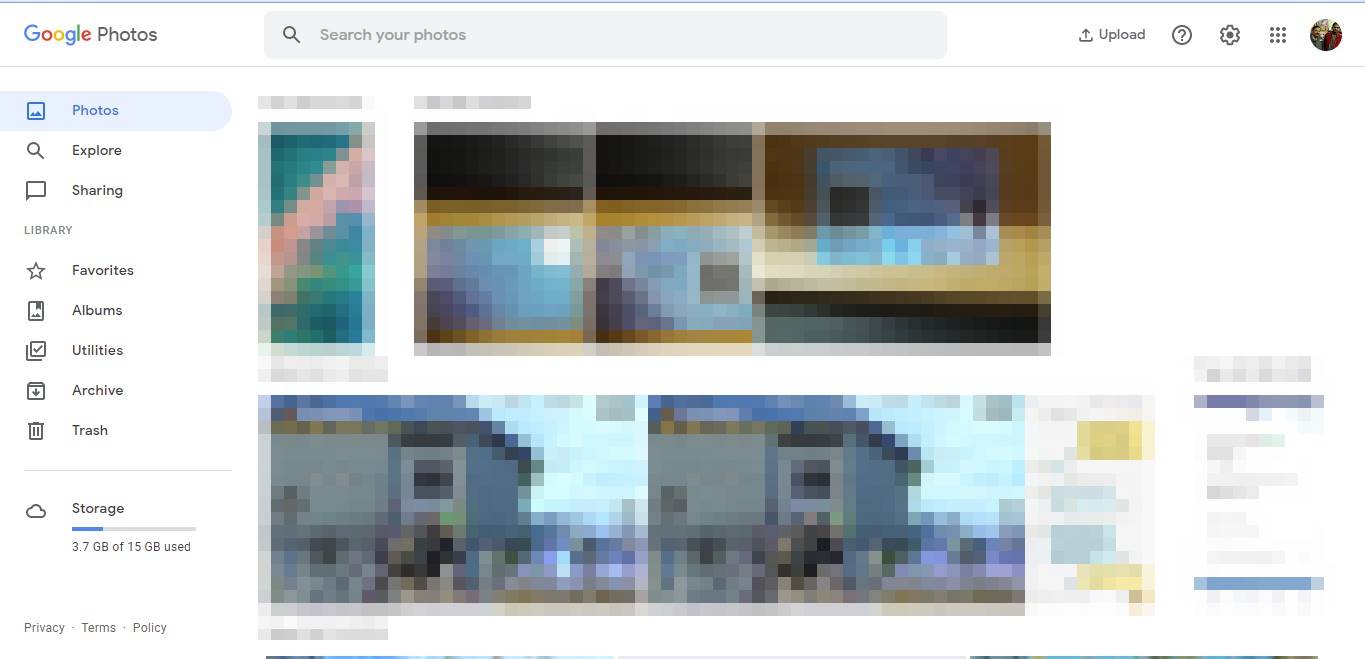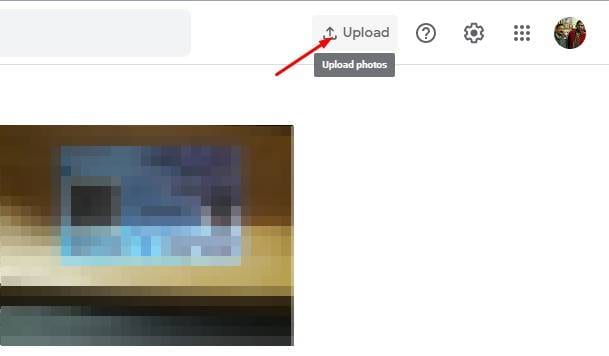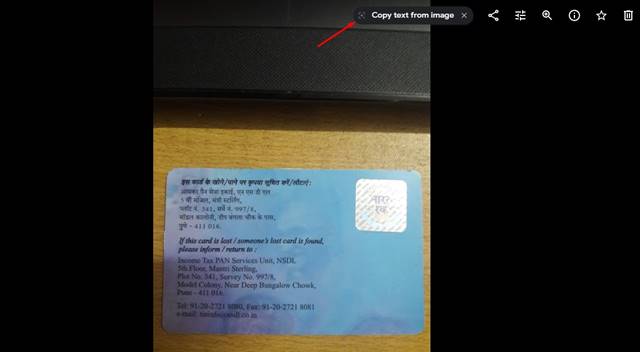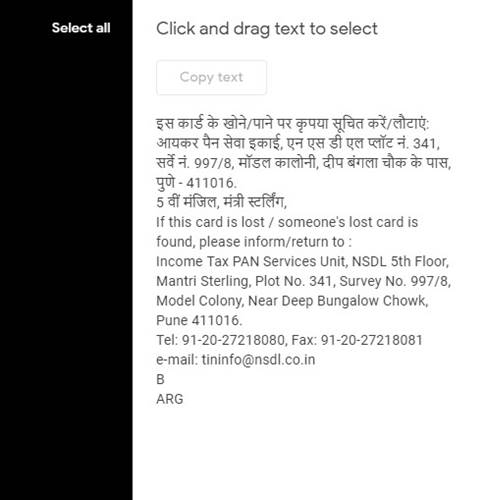Från och med nu är miljarder Android- och iPhone-användare beroende av Google Foto-appar för att lagra sina foton online. Google Photos hjälper dig inte bara att spara lagringsutrymme på enheten, utan det synkroniserar också allt uppladdat innehåll över alla anslutna enheter.
Google meddelade dock nyligen att de kommer att ändra Google Photos-planen som erbjuder obegränsad lagring. Efter det började många Google Foto-användare använda dess alternativ.
OCR-funktion i Google Bilder
Desktopversionen av Google Foton fick nyligen en ny funktion som raderar text från alla bilder. Funktionen är beroende av OCR-teknik för att extrahera textinnehåll från vilken bild som helst.
Funktionen finns redan på webbversionen av Google Foto, men den är inte 100 % perfekt. Funktionen fungerar bra med text i tidningar eller böcker, men OCR lyckas inte extrahera text om texten är svår att läsa.
Steg för att kopiera text från foton i Google Foto
Nu när funktionen redan är aktiv kanske du vill testa den nya funktionen. Nedan har vi delat en steg-för-steg-guide för att kopiera text från en bild i Google Foto. Låt oss kolla.
Steg 1. Först och främst, logga in på ditt Google-konto och besök Google Fotos webbplats . Du kan använda vilken webbläsare som helst för att besöka webbplatsen.
Steg 2. Nu måste du hitta en bild med text på. Du kan också klicka på knappen "Läser in" För att använda en bild som du väljer.
Steg 3. Dubbelklicka nu på bilden för att expandera den.
Steg 4. Du kommer att hitta ett val Kopiera text från bild ovan.
Steg 5. Klicka på knappen och vänta tills Google Lens upptäcker texten.
Sjätte steget. När du är klar kan du Kopiera och klistra in textinnehåll .
Detta är! Jag är klar. Så här kan du kopiera text från en bild i Google Foto.
Så den här artikeln handlar om hur man kopierar text från en bild i Google Foto. Hoppas den här artikeln hjälpte dig! Dela gärna med dina vänner också. Om du har några tvivel om detta, låt oss veta i kommentarsfältet nedan.